Scopri di più sulle impostazioni del tuo account Treedom.
👤 Ogni account Treedom può essere gestito grazie alle sue impostazioni 🔧
🌳 Per visualizzarle, devi innanzitutto fare l’accesso con le credenziali.
Dopodichè, entra nel tuo profilo;
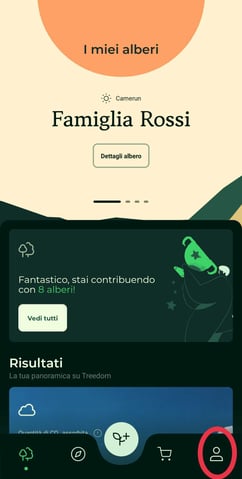
lì, clicca in alto a destra:
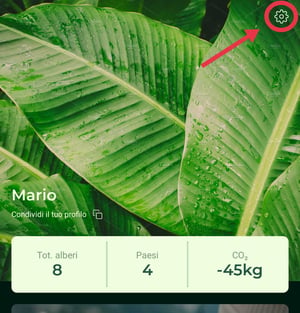
Ti si presentano 3 opzioni diverse:
1. Impostazioni del profilo 👤
2. Gestione abbonamenti 🍌 🍊 🍋
3. Gestione regali 🎁
Scopriamole insieme 🤗
👇
1. IMPOSTAZIONI DEL PROFILO 👤
Scegli l'opzione "Impostazioni del profilo"
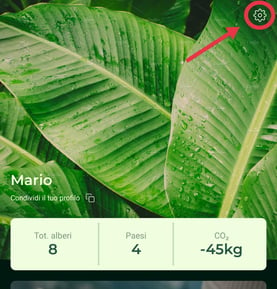
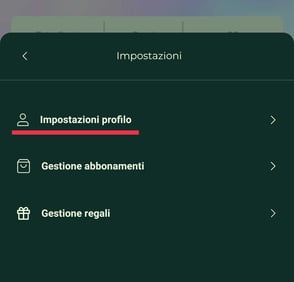
Benissimo! 👍
🌿 Ecco qua ciò che vi troverai:
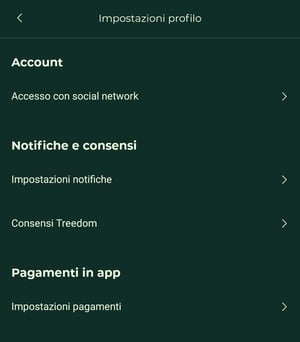
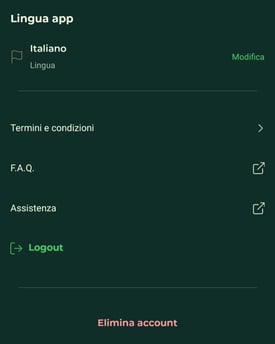
🌱 Vediamo adesso cosa puoi fare 🌱
1. 🌳 ACCOUNT 🌳
- Accesso con social network
Per gestire i tuoi dati d'accesso, clicca su "Accesso con social network"
La app ti riporta nel sito, nelle impostazioni, nella sezione "Accesso e sicurezza":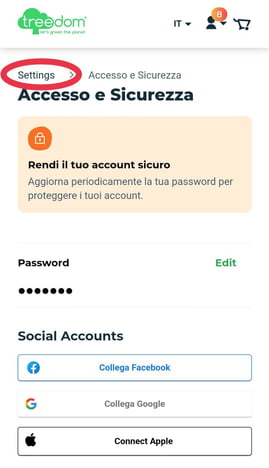
Clicca in alto su "Settings" per tutte le altre impostazioni.
👉 Per quanto riguarda i dati di accesso, puoi entrare in "I tuoi dati" e "Accesso e sicurezza" 😊
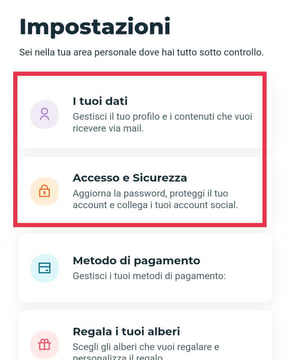
🍃 I tuoi dati
Qui puoi modificare:
i dati del tuo account, la lingua e l'immagine del tuo profilo.
🍃 Accesso e sicurezza
Qui puoi modificare:
la password, o decidere di "rimuoverla" collegando l'account Treedom all'accesso con Google, Facebook o Apple.
2. 🌳 NOTIFICHE E CONSENSI 🌳
- Impostazioni notifiche
🍋 La app invierà delle notifiche Push al tuo smartphone!
Per permettere alle notifiche push di arrivare sul tuo smartphone, è essenziale che tu sia collegato a una rete Internet e che autorizzi l'applicazione a inviarti le notifiche. Assicurati anche di aver effettuato il login nel tuo account Treedom!
Cliccando su "Impostazioni notifiche" atterrerai direttamente nelle impostazioni del tuo dispositivo, in un'area che ti consente di gestire le notifiche push che riceverai dalla app di Treedom sullo schermo del tuo cellulare.
- Consensi Treedom
Queste impostazioni ti consentono di gestire le comunicazioni che vuoi ricevere da parte nostra via email e altro ancora:
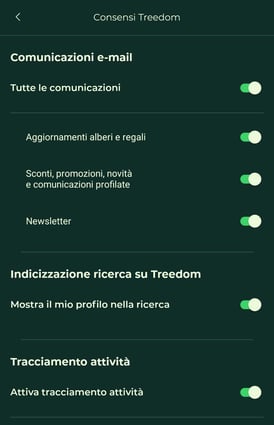
- Indicizzazione ricerca su Treedom
Qui trovi un'unica voce da attivare o disattivare in base alle tue preferenze:
"Mostra io mio profilo nella ricerca"; si riferisce al motore di ricerca presente nel sito https://www.treedom.net/it che puoi utilizzare cliccando sulla lente di ingrandimento. Gli utenti che digitano il tuo nome possono trovarti se attivi l'opzione, altrimenti non troveranno il tuo profilo.
- Tracciamento attività
I tracciamenti ci sono utili per raccogliere dati relativi ai comportamenti che gli utenti adottano quando utilizzano la nostra app.
3. 🌳 PAGAMENTI IN APP 🌳
- Impostazioni pagamenti
Cliccando atterrerai nel sito, nella sezione delle impostazioni dove puoi sempre ritrovare i dati relativi al tuo metodo di pagamento. Ad esempio: l'account Paypal che hai utilizzato per pagare, o la tua carta di credito.
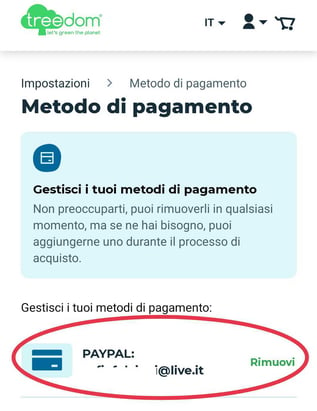
Se ancora non hai registrato nessun metodo di pagamento, o se hai deciso di rimuoverlo, visualizzerai questa schermata:
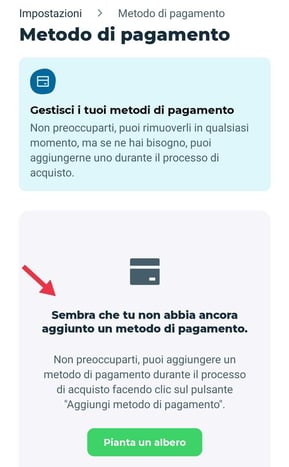
Quando fai un acquisto puoi decidere se salvare o meno il metodo di pagamento nel tuo account Treedom. Puoi comunque rimuoverlo in qualsiasi momento dalle impostazioni 😊
4. 🌳 VALUTA E PAESE 🌳
- Valuta e Paese
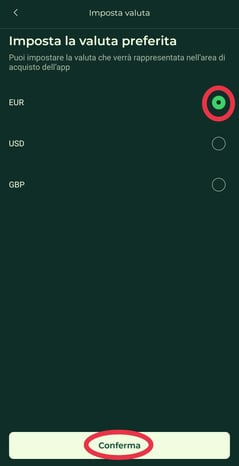
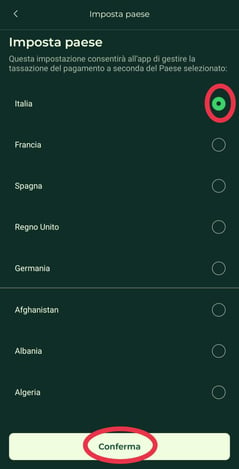
- Lingua 🇮🇹 🇮🇹 🇩🇪
Scegli tra Italiano, Inglese e Tedesco
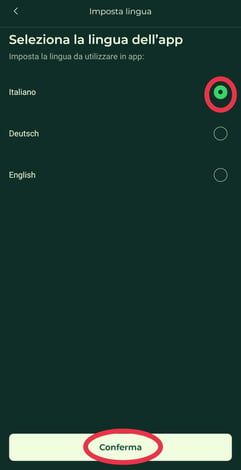
5. 🌳 TERMINI E CONDIZIONI 🌳
Per leggere termini e condizioni clicca su "Mostra di più" 👇
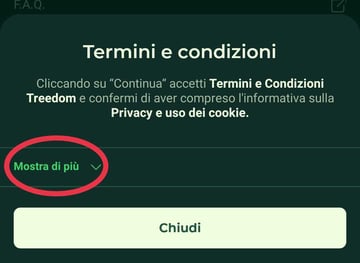
6. 🌳 FAQ e ASSISTENZA 🌳
- FAQ
Cliccando su "FAQ" atterri nella sezione in cui trovi degli articoli-guida che ti spiegano il sito in tutte le sue funzioni e le varie procedure più nel dettaglio.
🔤 Scrivi una parola e trova le informazioni di cui hai bisogno 😉
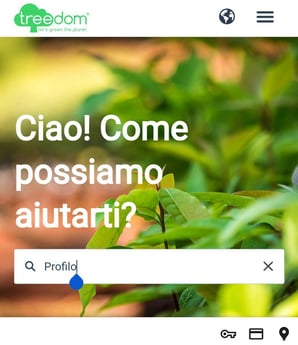
- Assistenza
❌ Non hai trovato quello che cercavi? 🤔
👉 Compila il form nella sezione "Assistenza" e verrai ricontattato al più presto! 💚
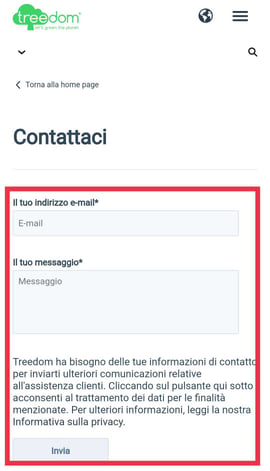
7. 🌳 LOGOUT 🌳
Clicca su questo pulsante "Logout" per uscire dal tuo account.
Potrai accedere di nuovo con le credenziali in qualsiasi altro momento,
e noi ti aspettiamo 🌳 💚
8. 🌳 ELIMINA ACCOUNT 🌳
➡️ Leggi questo articolo per la procedura di cancellazione dell'account.
⚠️ Ricorda che l'azione è irreversibile!
2. GESTIONE ABBONAMENTI 🍌 🍊 🍋
Scegli l'opzione "Gestione abbonamenti"
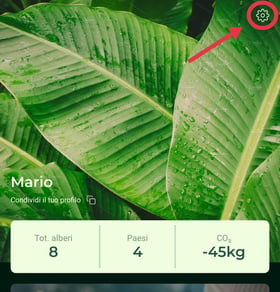
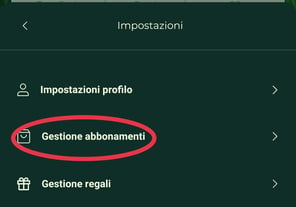
Qui troverai:
🍊 L'abbonamento che hai attivato e che è ancora in corso
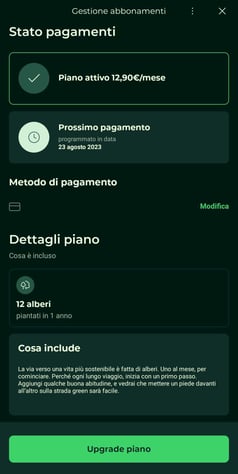
Il pulsante "Upgrade piano" ti permette di cambiare piano in qualsiasi momento;
potrai scegliere quello che preferisci cliccando su "Prosegui":
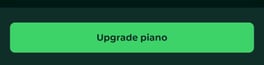
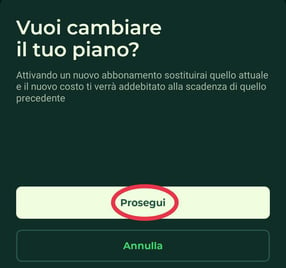
🍊 L'ultimo abbonamento che hai disattivato e che, se vuoi, puoi riattivare cliccando su "Riattiva piano":
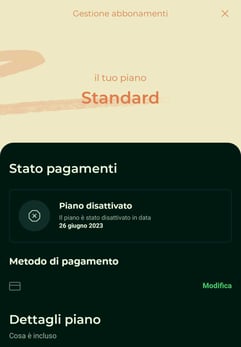
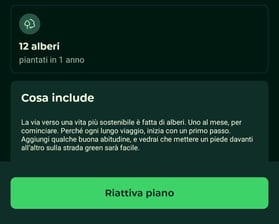
🍊 La possibilità di attivare un nuovo abbonamento:
⏮️ scorri a destra e sinistra per vedere i piani mensili disponibili! ⏭️

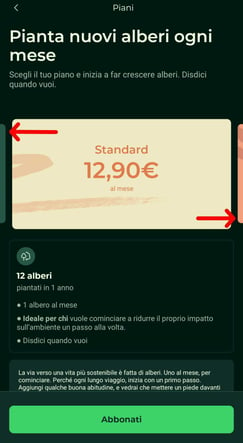
Poi scegli quello che preferisci cliccando in basso su "Abbonati"
3. GESTIONE REGALI
➡️ Clicca qui per scoprire tutto al riguardo 🎁
💚 Speriamo che questo articolo ti sia stato utile!
Se avessi bisogno di ulteriori informazioni non esitare a contattarci.
Invia una mail a info@treedom.net
